源代码管理工具 SVN
2015-08-02 08:04
253 查看
基本操作
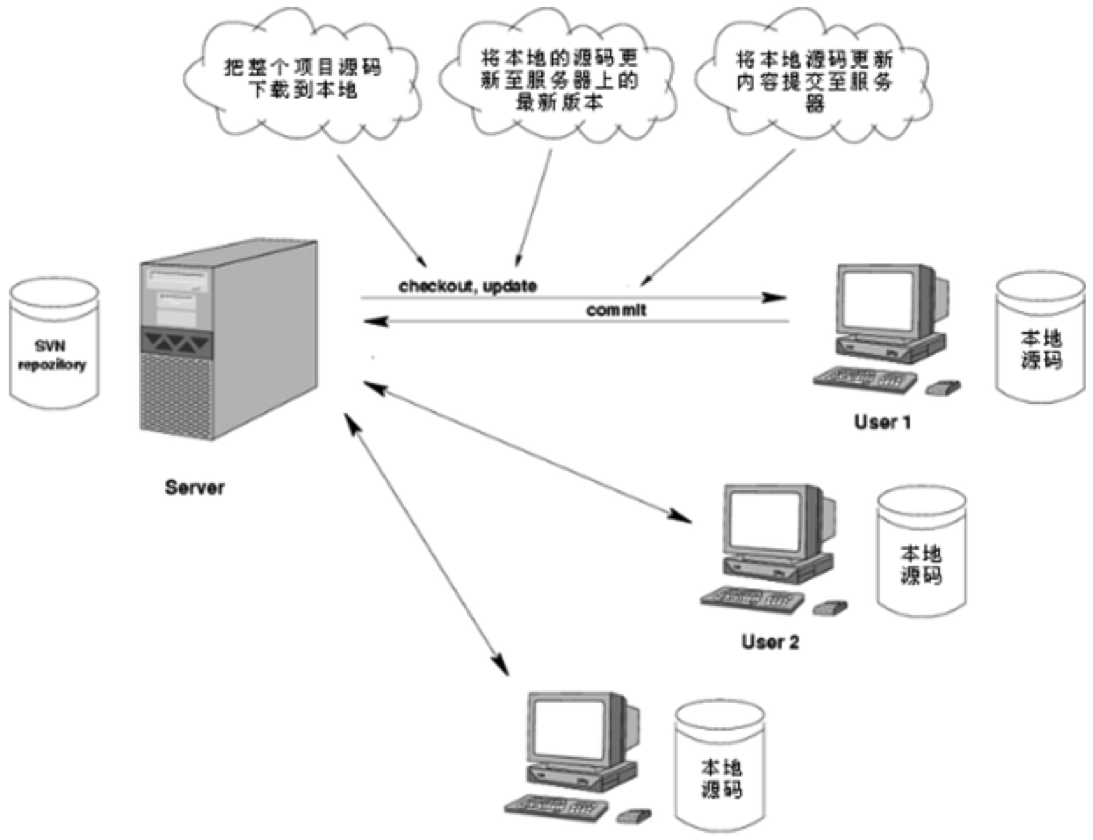
1. Checkout只需要做一次!
2. 每天下班前:commit“可运行版本”
3. 每天上班前:update前一天所有代码
使用环境
要想利用SVN管理源代码,必须得有2套环境服务器
1. 用于存储客户端上传的源代码
2. 可以在Windows上安装Visual SVN Server
3. 大部分情况下,公司的开发人员不必亲自搭建SVN服务器
客户端
1. 上传本地的源代码到服务器,或者更新服务器的代码到本地,保持同步
2. 可以在Mac上使用命令行、Versions、Cornerstone、Xcode
开发人员就属于客户端这个角色
1.Visual SVN Server下载地址:
http://www.visualsvn.com/server/download/
2.Visual SVN Server安装:
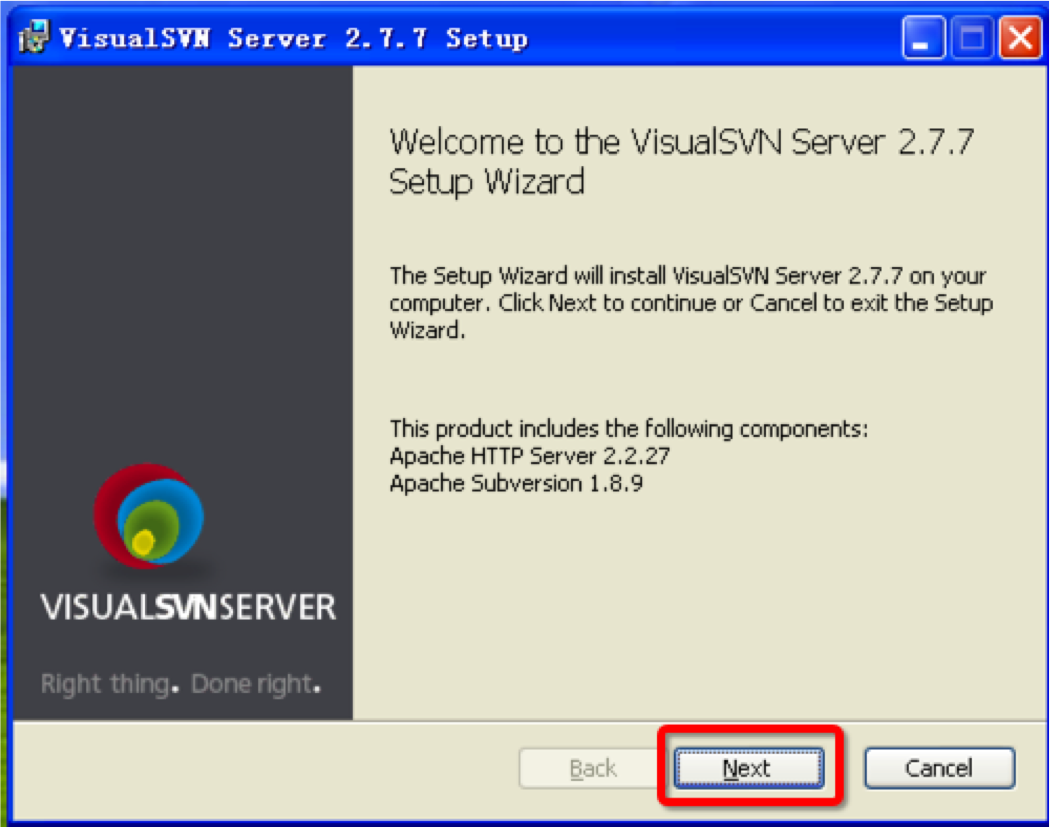
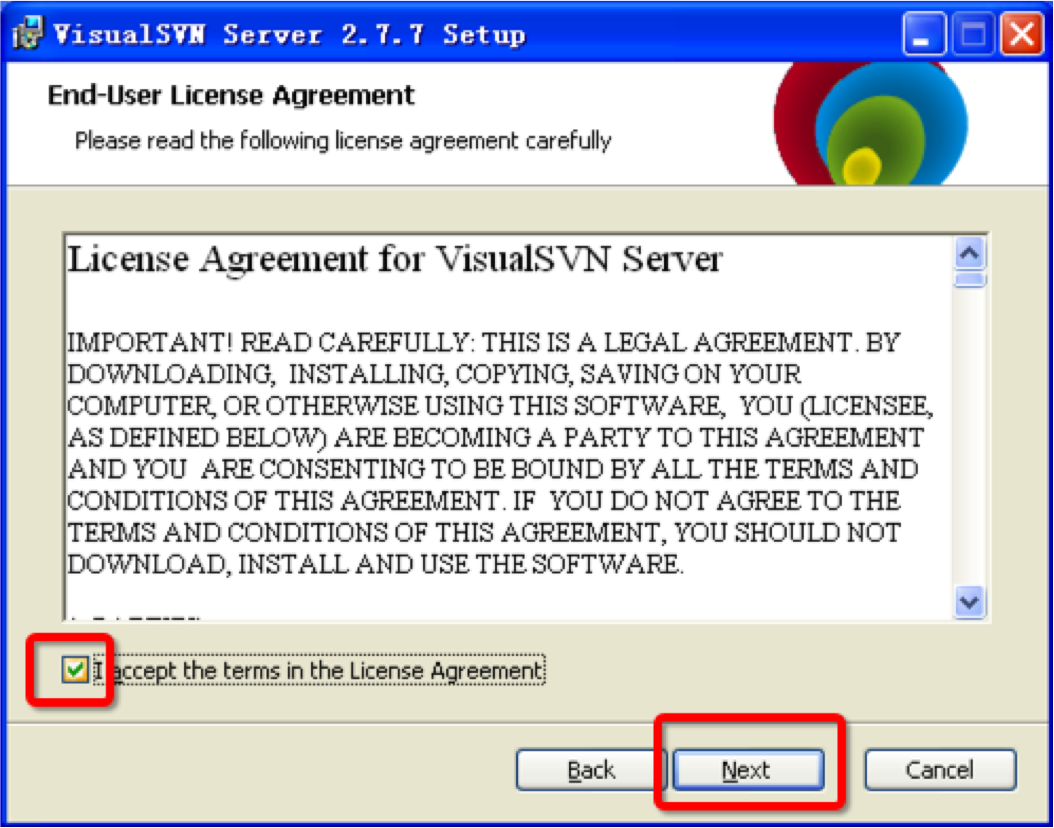
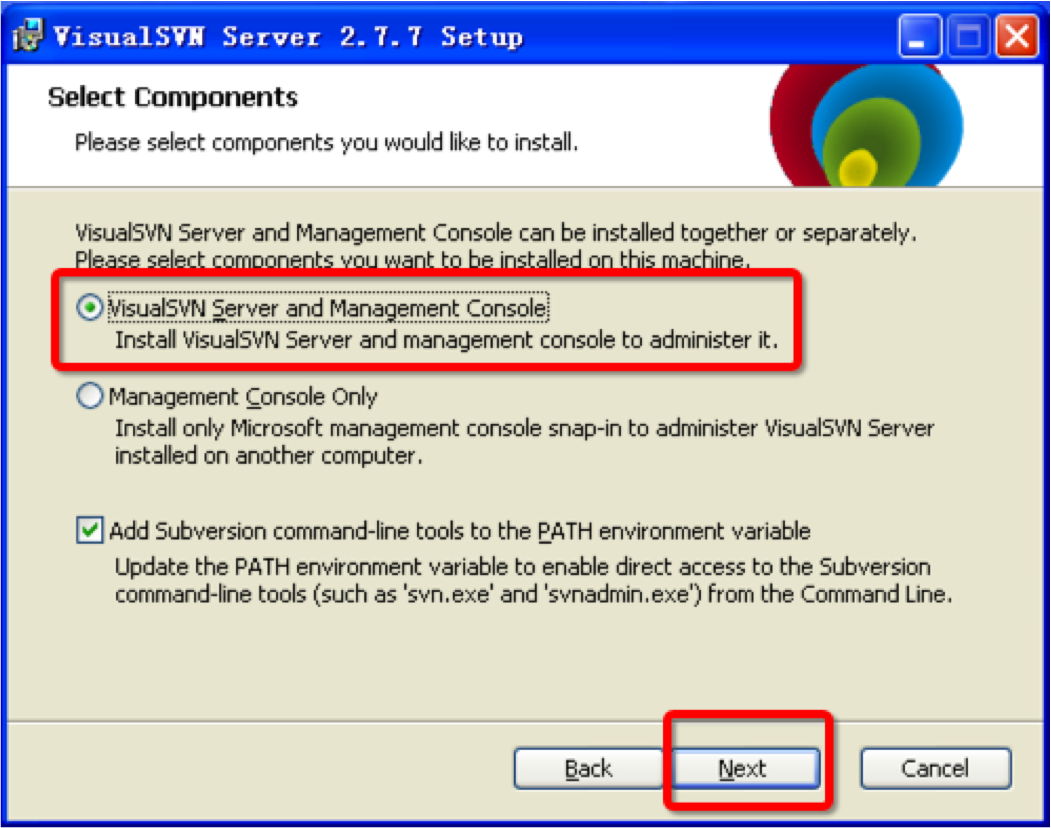

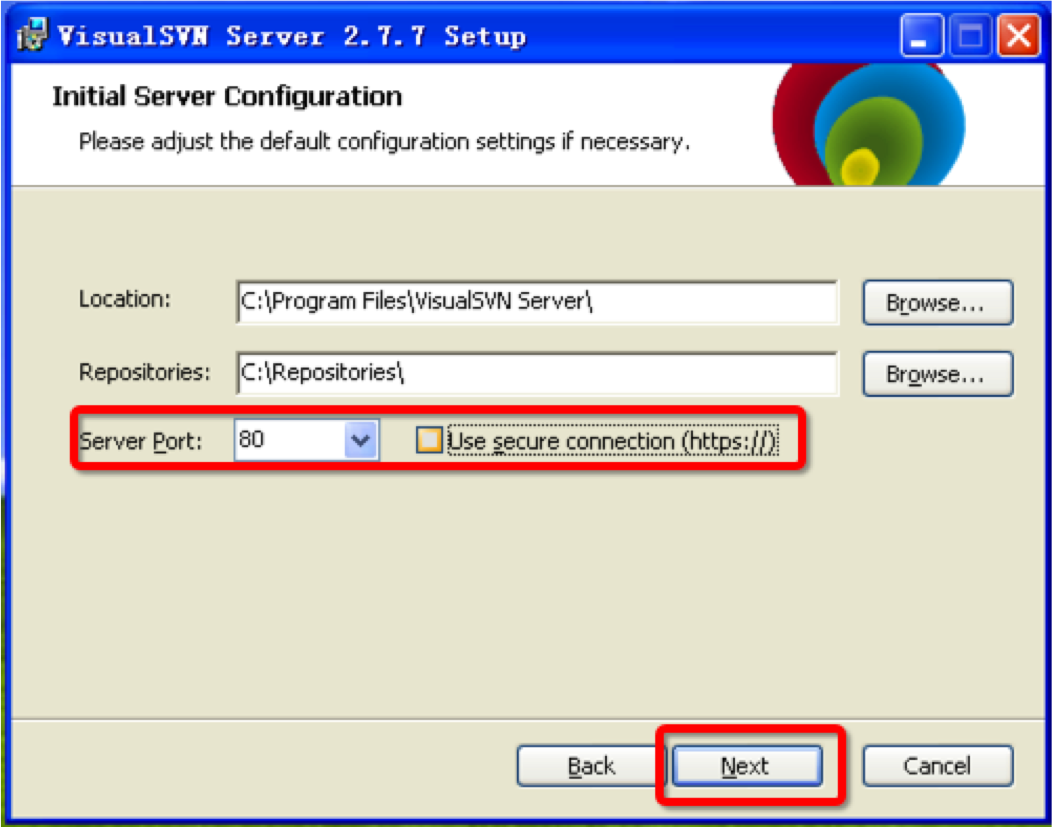
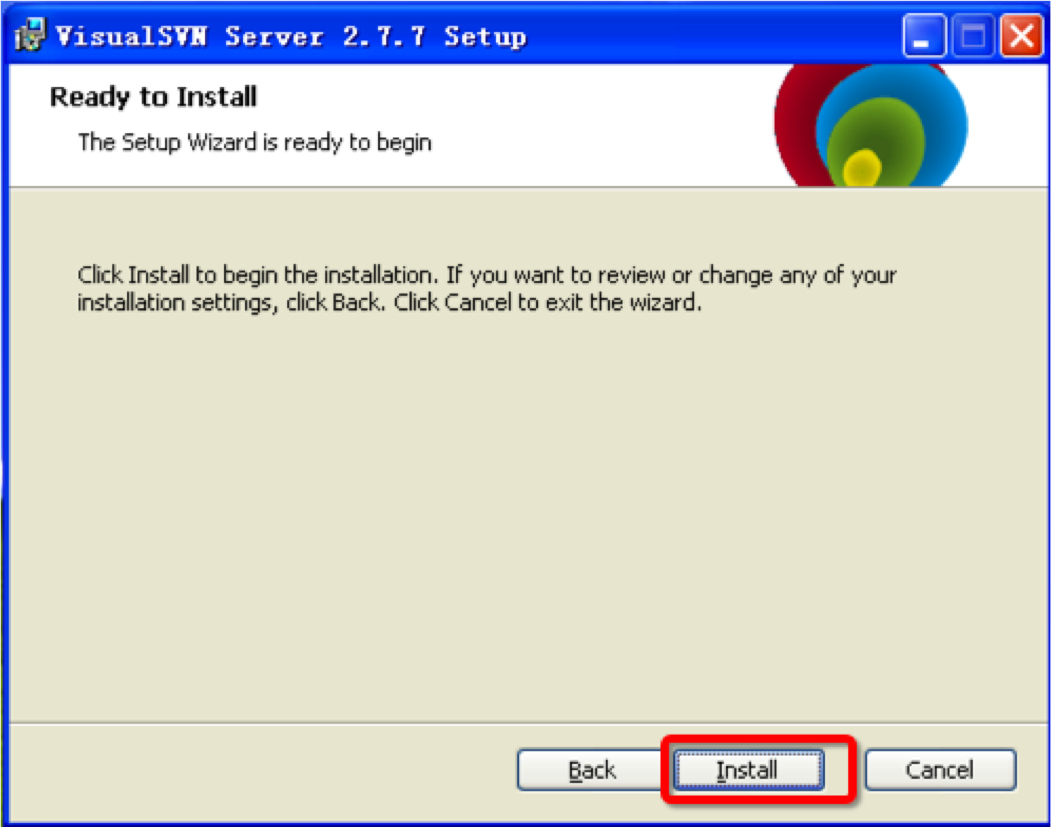
3.创建代码仓库
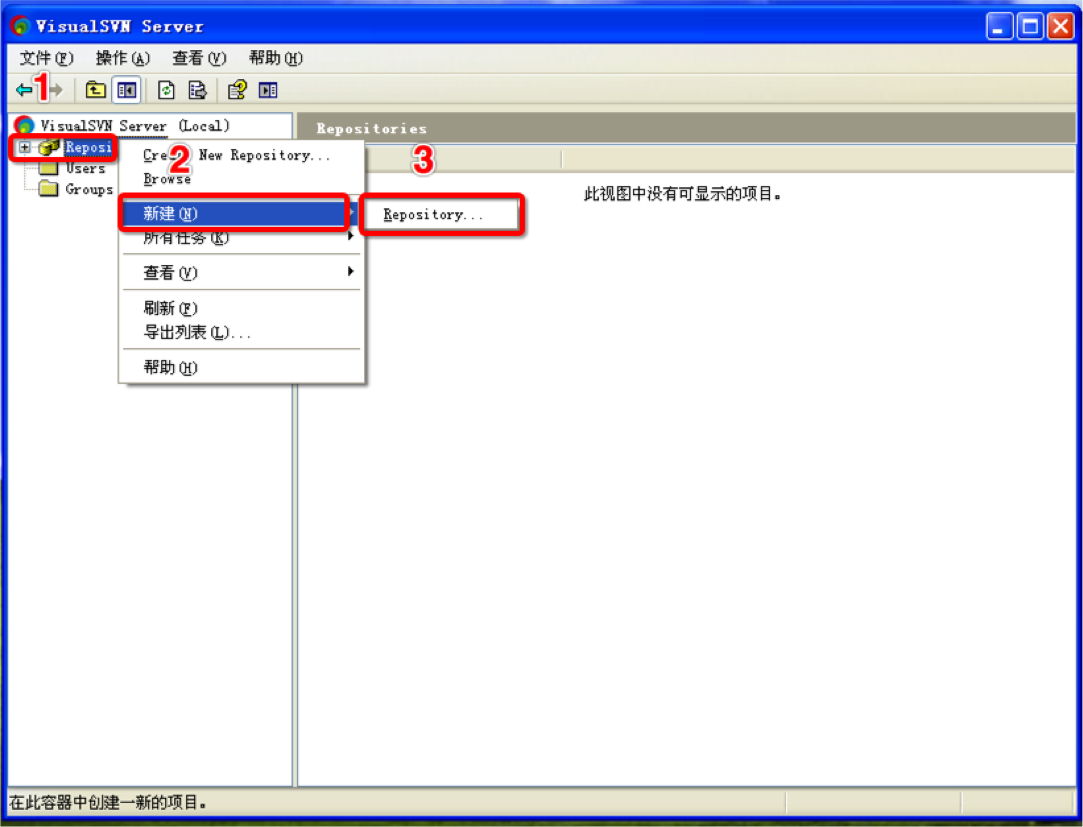
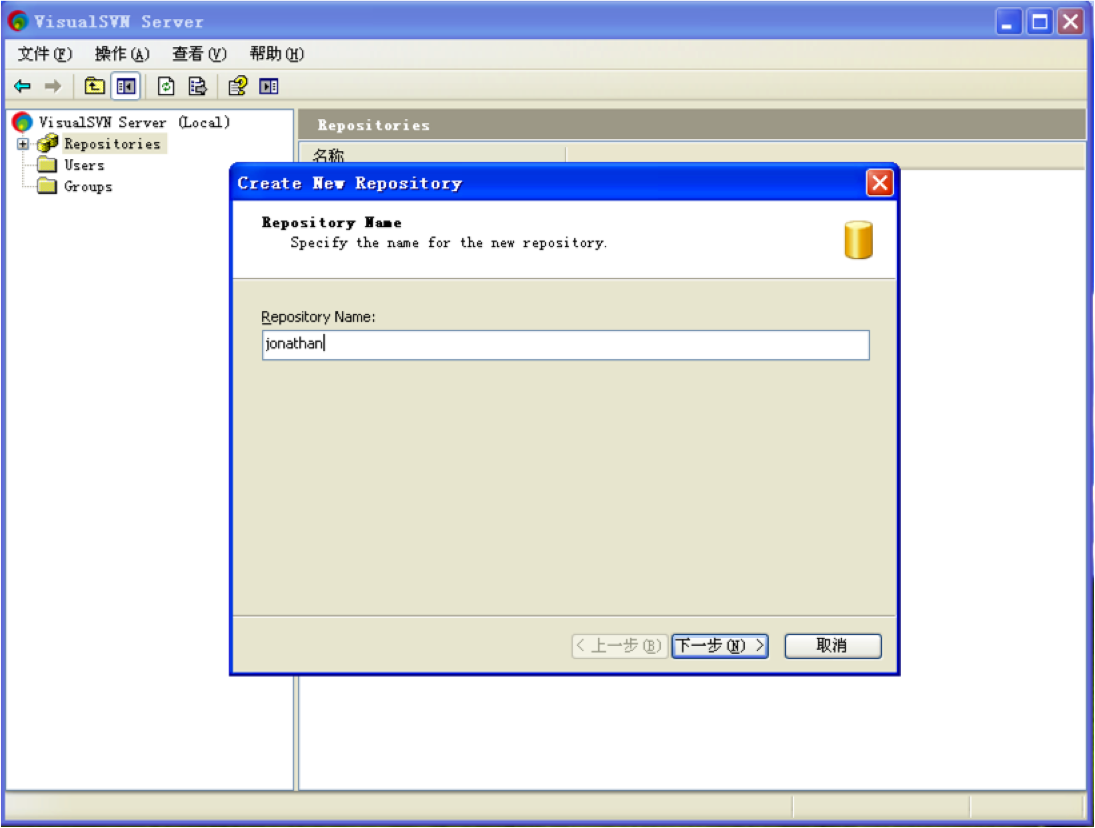
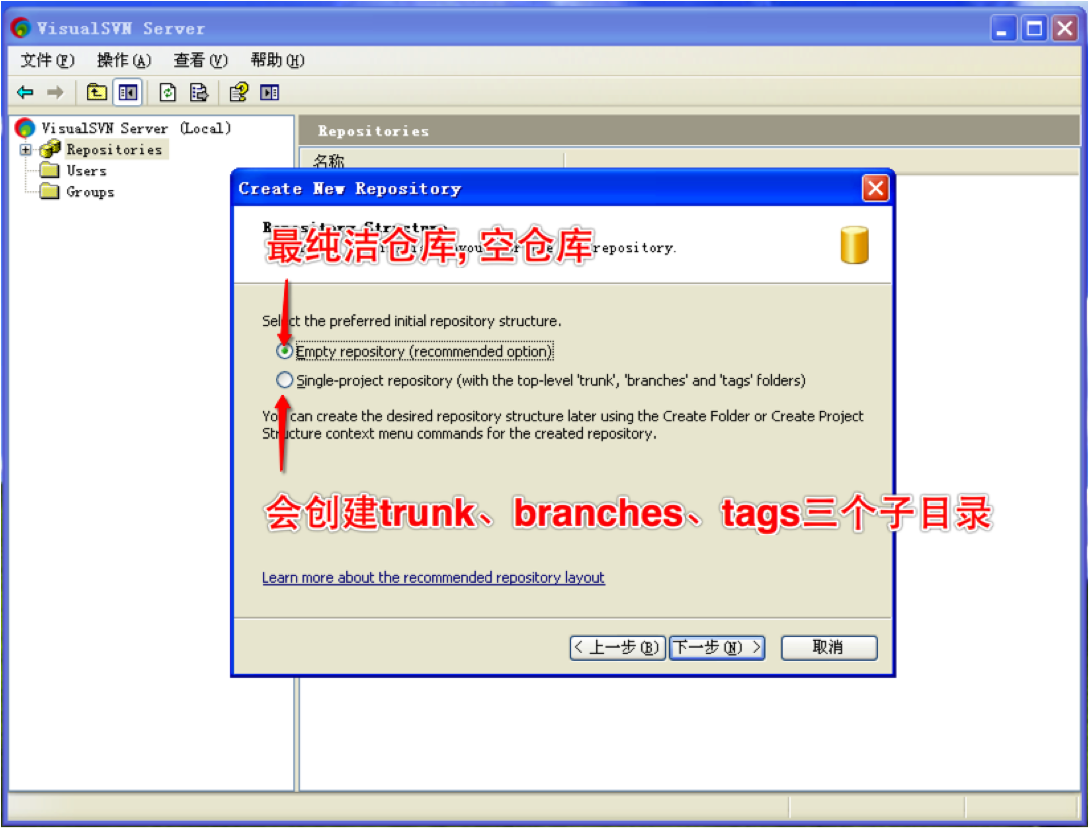
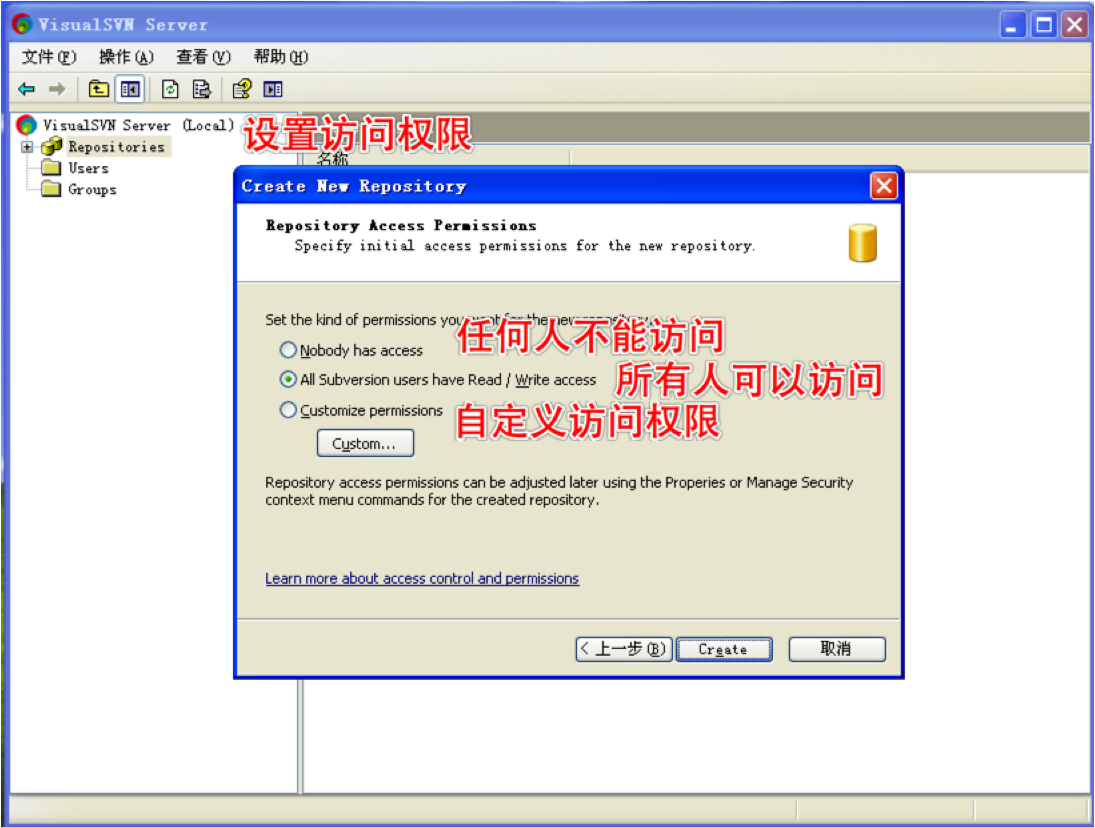
4.添加用户
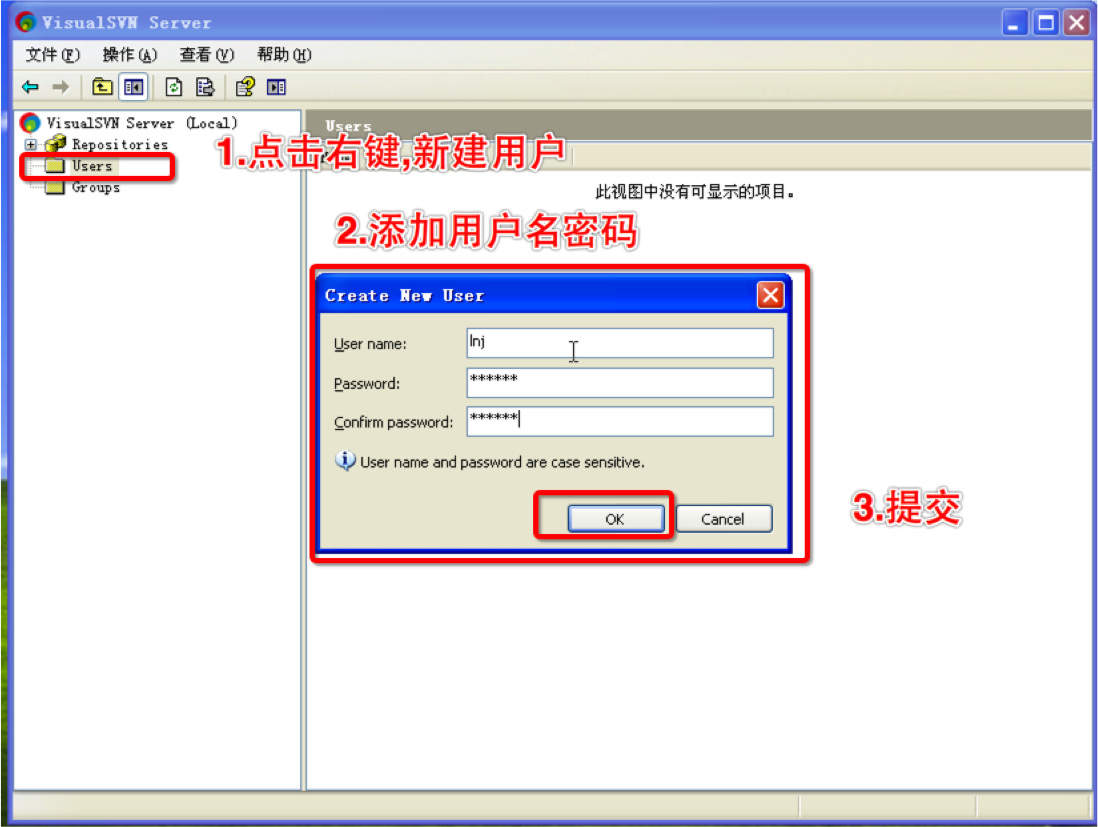
5.设置权限
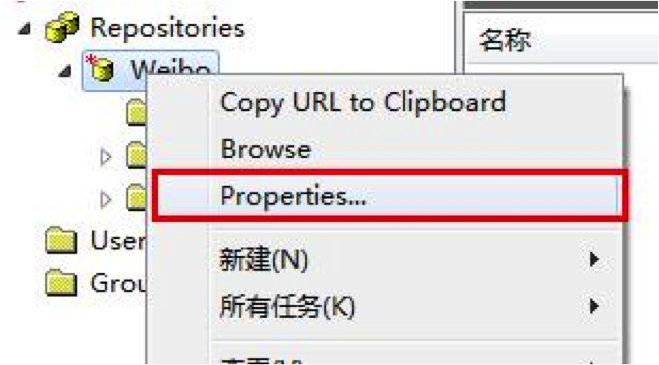
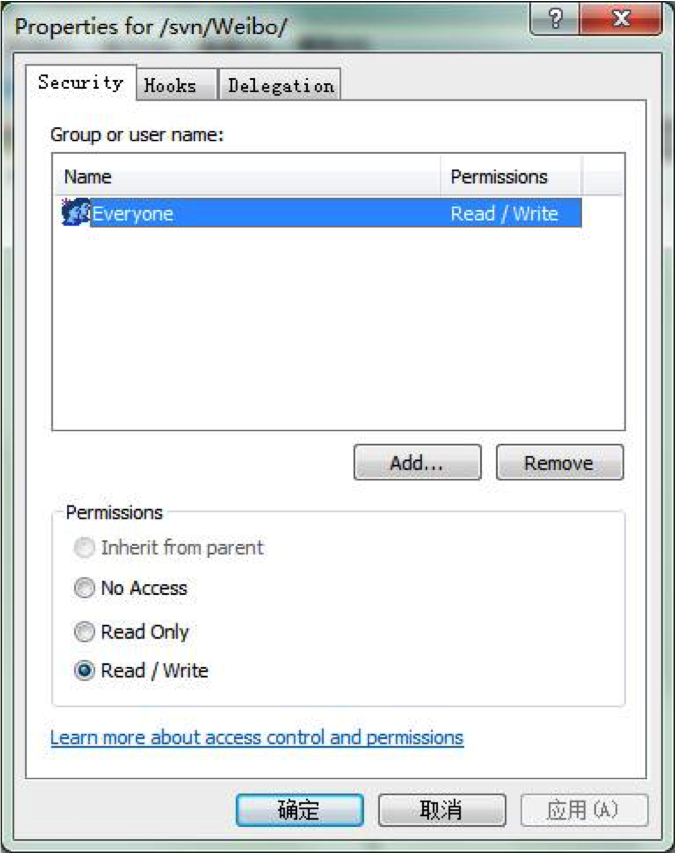
6.网页访问服务器
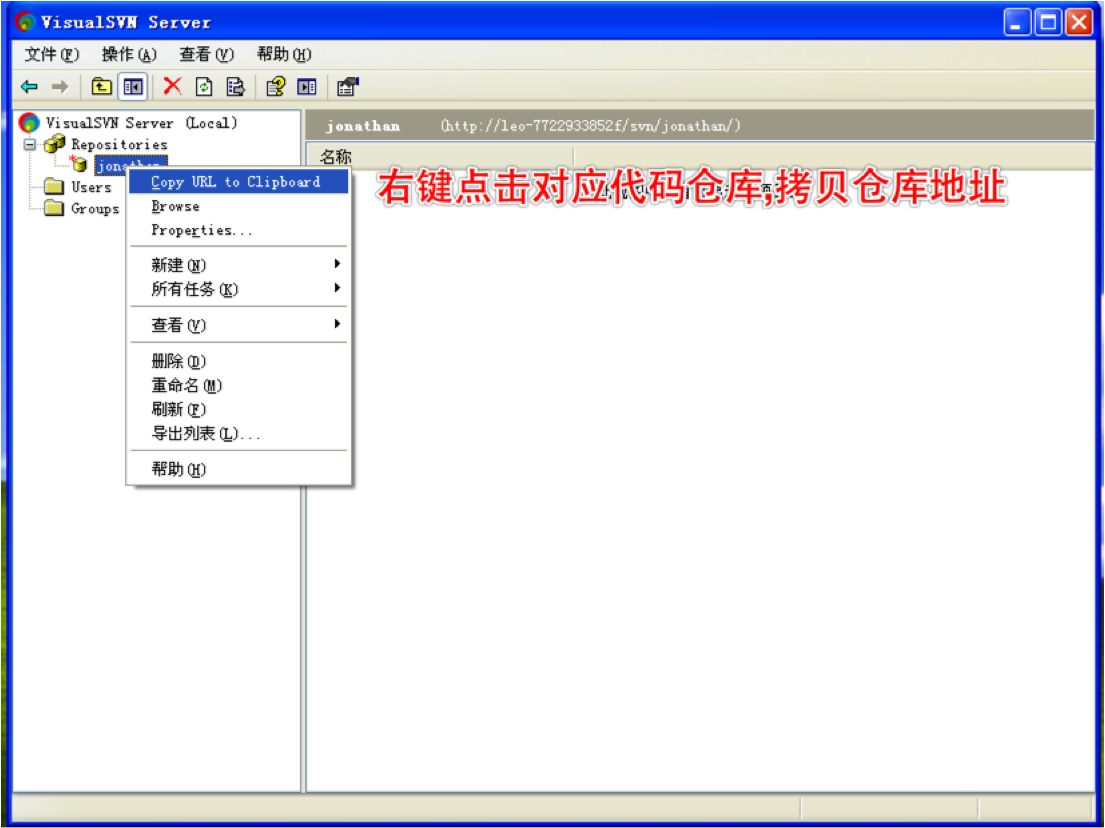
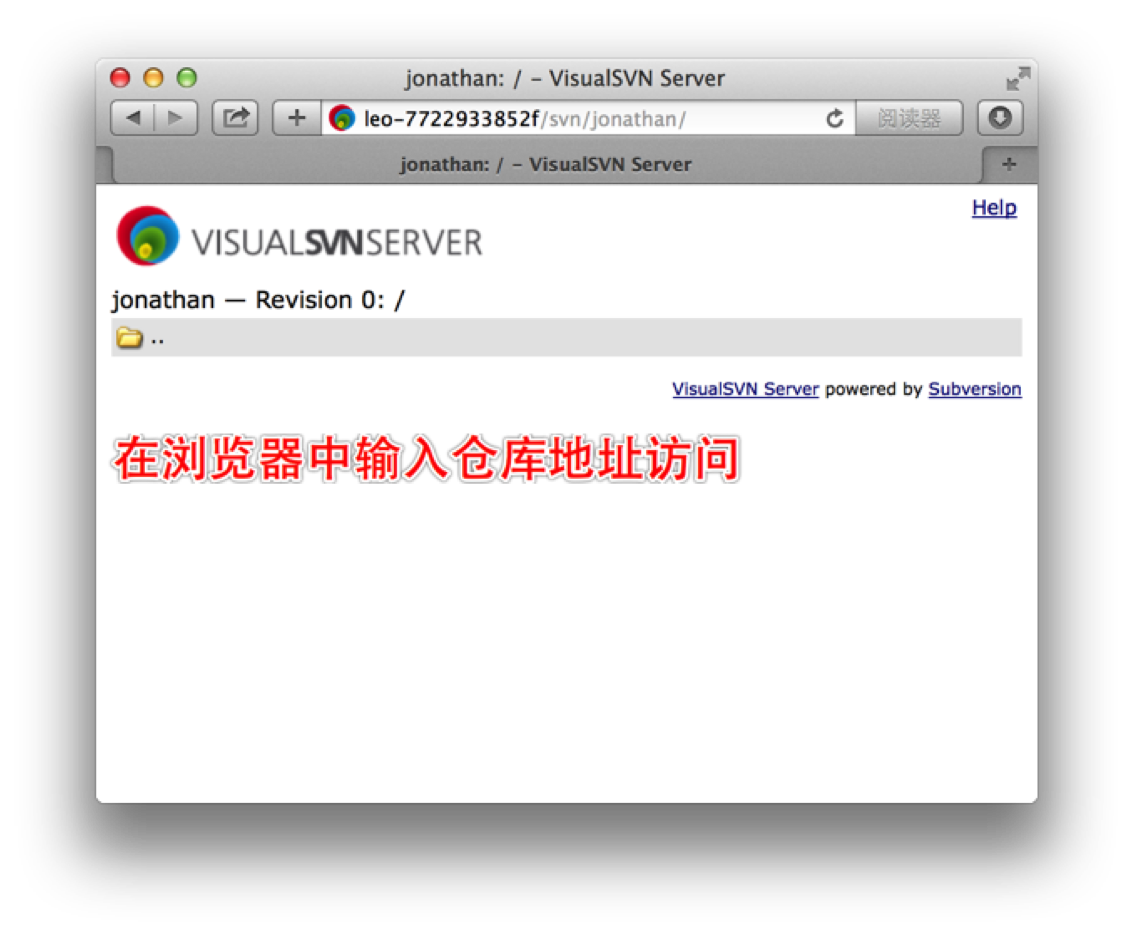
SVN客户端命令
svn checkout :下载服务器的代码到本地 (简写svn co)svn commit :将改动的文件提交到服务器(简写svn ci)
svn update :更新服务器的代码到本地 (简写svn up)
svn add :向本地的版本控制库中添加新文件
svn delete、svn remove :从本地的版本控制库中删除文件(简写svn del、svn rm)
svn move :移动文件或者目录或文件更名
svn mkdir :创建纳入版本控制下的新目录
svn revert :撤销之前的一切修改
svn merge :将两个版本之间的差异合并到当前文件
svn info :查看文件的详细信息
svn diff :查看不同版本的区别
svn log :查看日志信息
svn list :列出版本库下的文件和目录列表
svn status :查看文件状态(简写svn st)
svn help :获取帮助信息(比如svn help ci)
svn lock :加锁
svn unlock :解锁
检出
将项目检出(下载) 至本地svn checkout URL [PATH]
svn co URL [PATH]
注意:这里的中括号[ ]代表可选(可以省略)
示例
svn checkout https://192.168.1.106/svn/Weibo/
/Users/Documents/workspace
蓝色代表的是:代码仓库的远程地址
橙色代表的是:将代码下载到本地的哪个路径
如果省略橙色的路径,就下载到命令行当前所在的路径
提交
将改动过的文件提交至服务器svn commit -m “注释” [PATH]
svn ci -m “注释” [PATH]
注意:一定要养成写注释的良好习惯
示例
svn commit -m “修改了User.m文件”
/Users/Desktop/workspace/Weibo/branches/User.m
橙色代表的是:提交哪个文件到服务器
如果省略橙色的路径,就将命令行所在路径中所有改动过的文件提交到服务器
添加
提交一个新建的文件到服务器,需要2个步骤添加新建的文件到本地的版本控制库中:svn add
提交刚才的添加操作到服务器:svn commit
如果直接提交一个没有添加到本地版本控制库中的文件,会报下面的错误
is not a working copy
向本地的版本控制库中添加一个新文件
svn add PATH
示例
svn add /Users/Desktop/workspace/Weibo/branches/User.m
橙色代表的是:添加哪个文件到版本控制库中
删除
删除服务器上的某个文件,需要做2个步骤将文件从本地的版本控制库中移除:svn delete 、svn remove
提交刚才的删除操作到服务器:svn commit
将文件从本地的版本控制库中移除
svn delete PATH
示例
svn delete /Users/Desktop/workspace/Weibo/branches/User.m
橙色代表的是:将哪个文件从版本控制库中移除
更新
将服务器的最新代码更新到本地svn update [PATH]
示例
svn update /Users/lnj/Desktop/workspace/Weibo/branches/User.m
橙色代表的是:更新哪个文件的内容
如果省略橙色的路径,就更新命令行所在路径的所有内容
将文件恢复至某个版本
svn update -r 版本号 [PATH]
常见问题总结
1.去到公司的第一天,下载公司的代码到电脑上svn checkout
2.修改了某个早已存在的旧文件,然后提交到服务器
svn commit
3.提交一个自己新建的文件到服务器
svn add -> svn commit
4.删除一个早已存在的旧文件,然后同步到服务器上
svn delete -> svn commit
5.将其他同事提交的新代码更新到自己电脑上
svn update
6.不小心写错了很多东西,想撤销所写的东西(还未把修改提交到服务器)
svn revert
7.不小心删错了文件,想把文件恢复回来(还未把删除提交到服务器)
svn revert
8.不小心写错了很多东西,想撤销所写的东西(已经把修改提交到服务器)
svn update -r 版本号
9.不小心删错了文件,想把文件恢复回来(已经把删除提交到服务器)
svn update -r 版本号
注意
.svn这个隐藏目录记录着非常关键的信息
千万不要手工修改或删除这个 .svn隐藏目录和里面的文件! 否则将会导致本地的工作副本被破坏,无法再进行操作
图形界面工具
在Mac上,也可以利用SVN图形界面工具来管理源代码,可以大大减小使用命令行的痛苦(有些操作使用命令行会比较繁琐,比如解决冲突)Cornerstone / Versions / Xcode
大部分工作在Xcode中都可以完成
Xcode对SVN的支持并不是非常友好,尤其新建文件夹时,在Xcode中非常容易出问题
使用Xcode工作:先更新,再提交!
Xcode中,最好不要多人同时修改一个Storyboard!
Cornerstone添加管理仓库
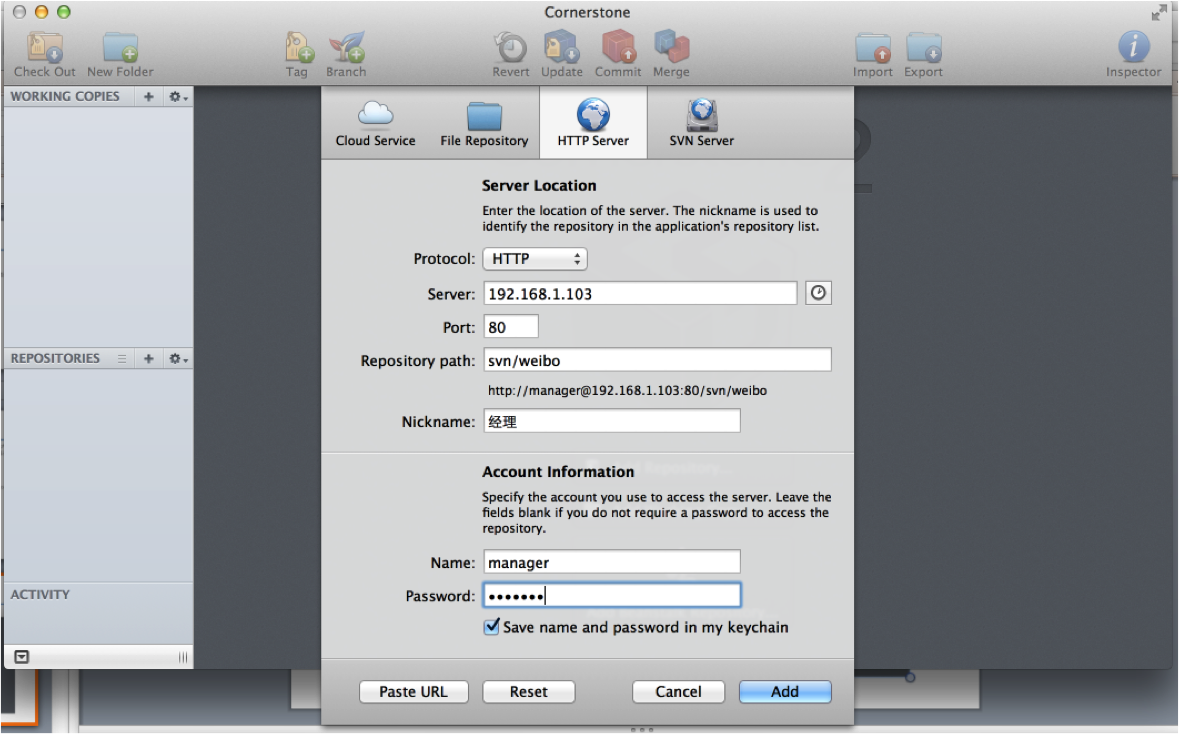
Xcode5-SVN配置
1. 添加SVN地址
2. Xcode 6 is in Xcode > Preferences > Accounts > Repositories (menu on the left) > (+) Add Repository
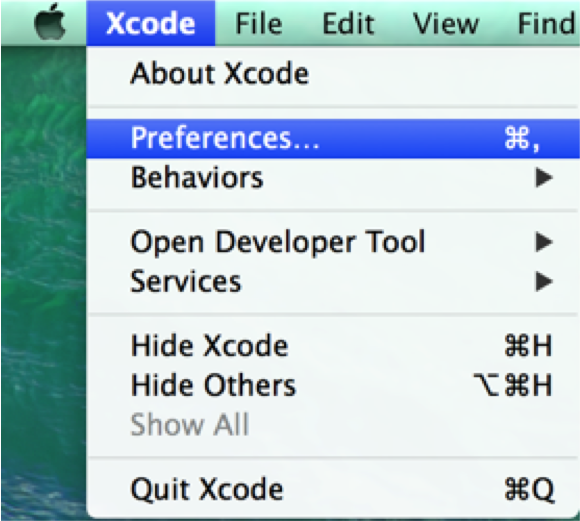
Xcode5-SVN配置-添加SVN地址
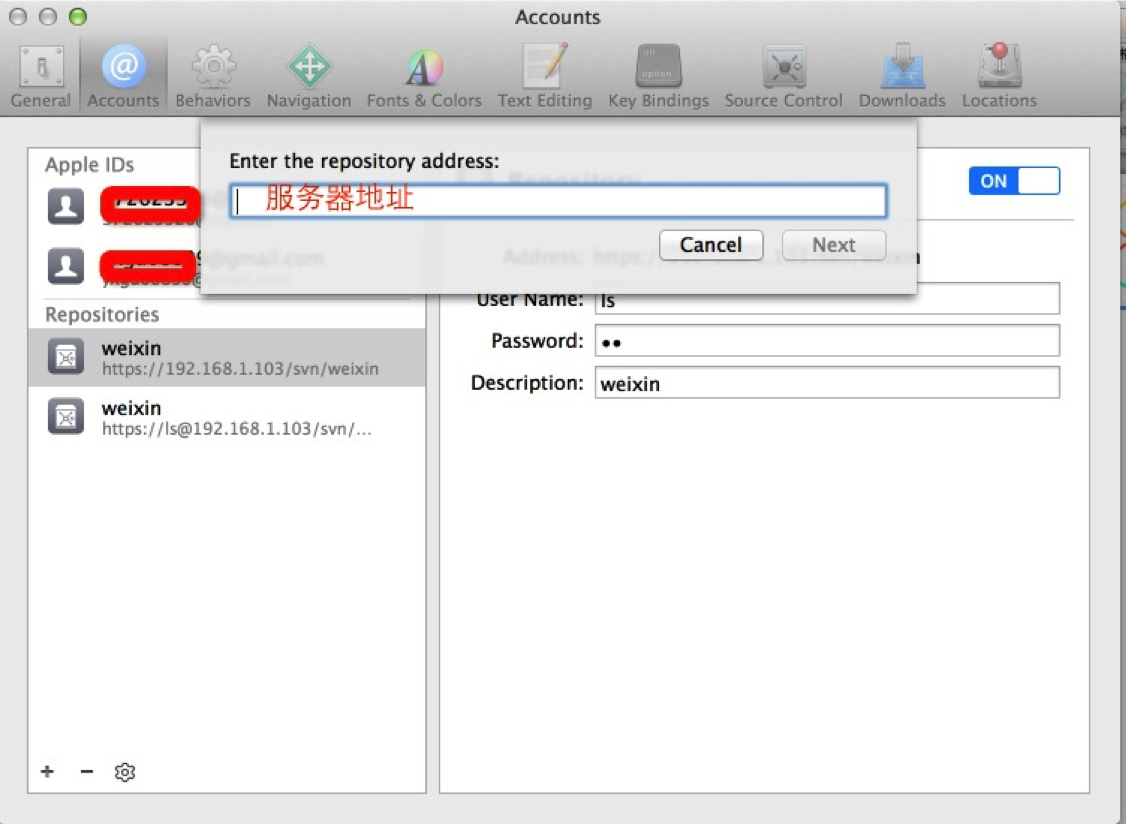
Xcode5-SVN配置-设置SVN账号
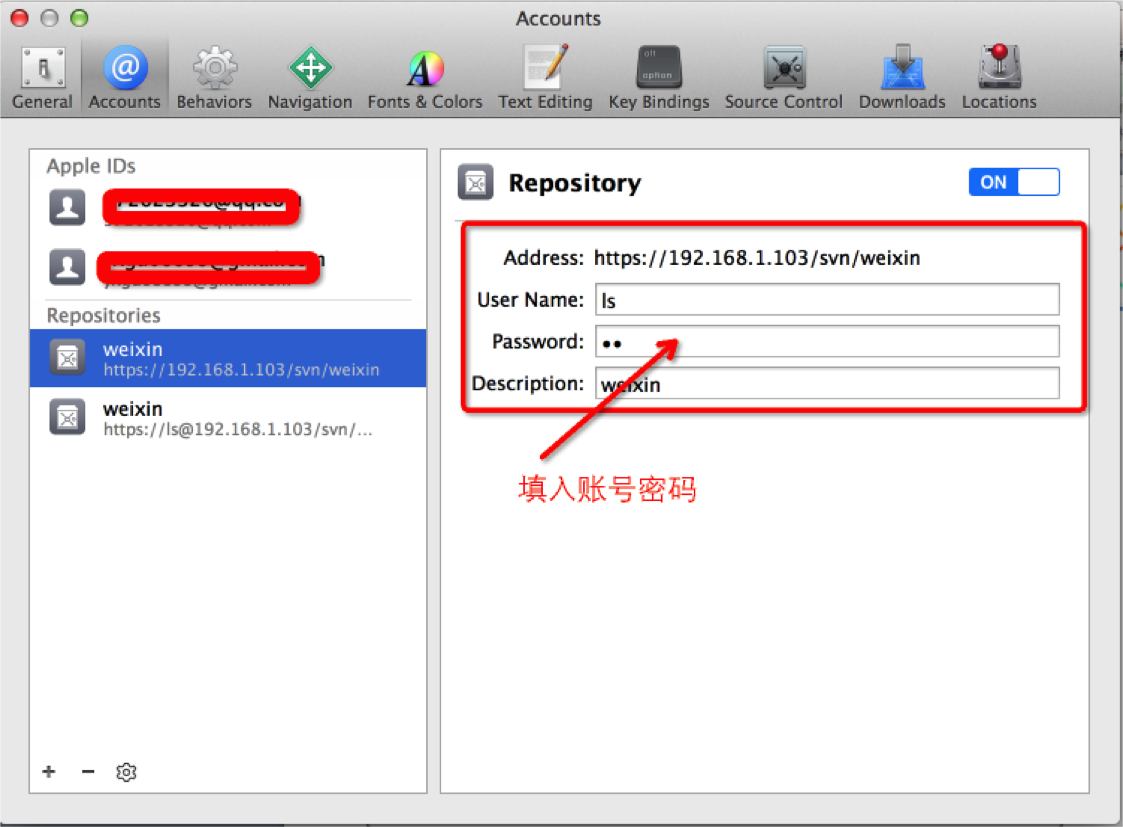
Xcode5-下载服务器代码
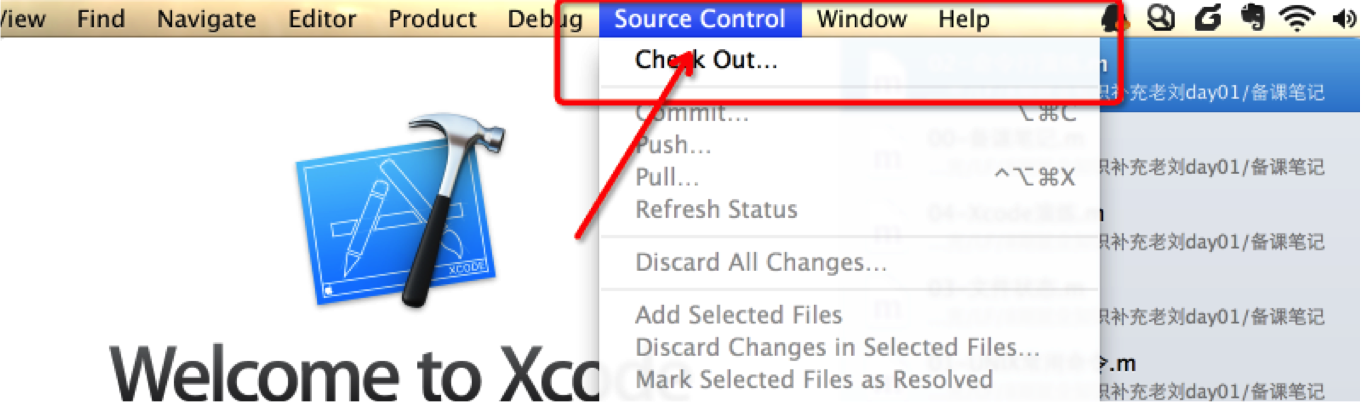
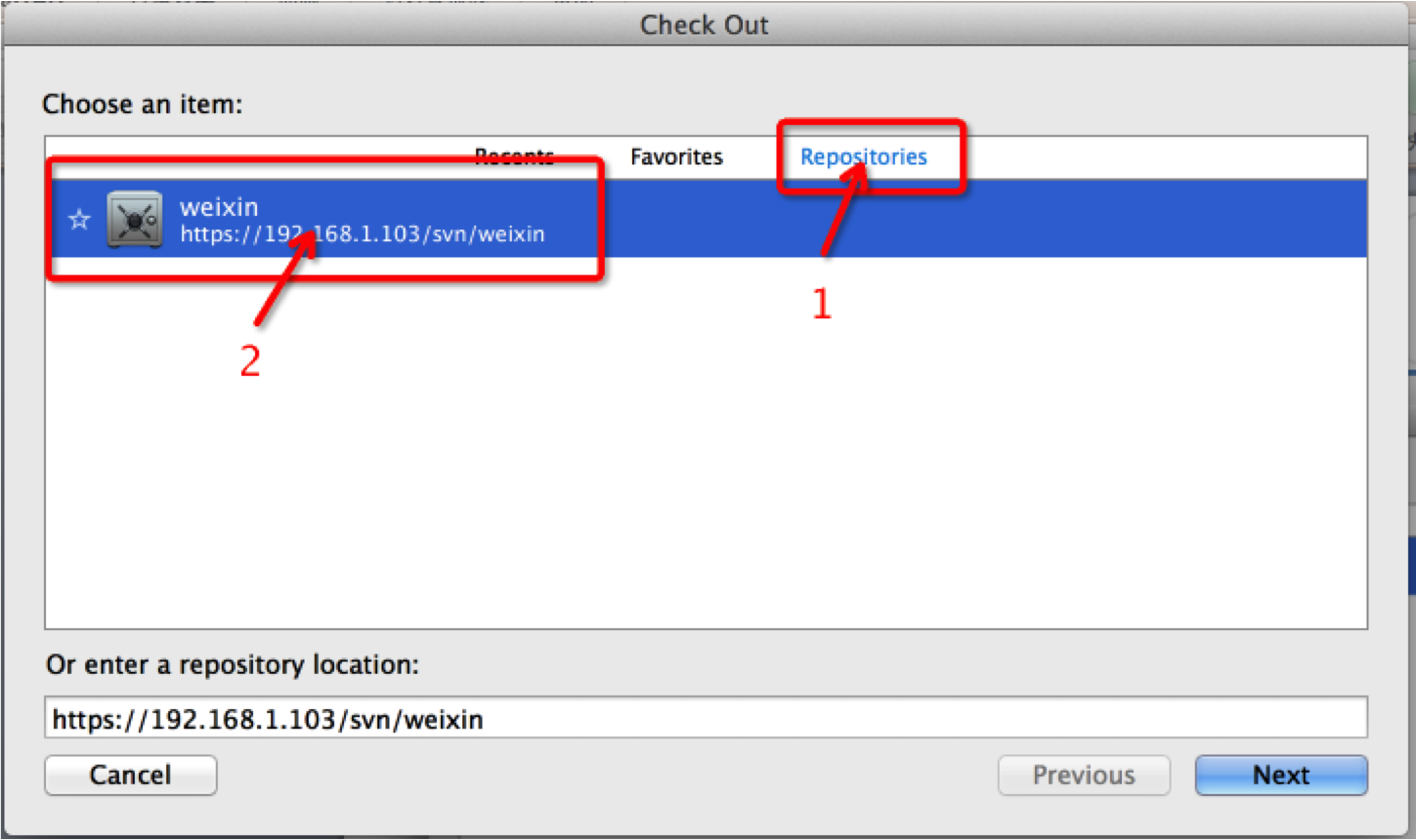
目录规范
正规项目的SVN目录结构一般有3个文件夹trunk:主干,当前开发项目的主目录
branches:分支目录,添加非主线功能时使用,开发测试之后,可以合并到主干项目中
tags:标记目录,通常作为重大版本的备份
SVN目录使用-案例
某团队计划开发一款”陌陌”项目
此项目初期已经有部分基础代码
研发团队在此基础代码上经过3个月的努力,开发了一个功能相对完备的V1.0版本上线推广,并取得了良好的效果(备份到Tags)
由于市场反馈良好,团队开始着手V2.0版本的开发工作
就在V2.0版本开发进行中,发现V1.0版本中有一个严重的BUG,如果不及时修改,将造成严重的后果
研发团队收到BUG报告后,立刻安排人员对V1.0版本进行修复,但其他研发人员则继续开发V2.0版本的新功能
修复BUG的人员很快就找到问题原因并对问题进行了修复,并且发布了V1.1版本供用户升级,因此没有造成重大损失
BUG修复后,研发人员将修复后的代码整合到研发主线中来,这样就可以保证今后发布的后续版本中不会再出现此问题
就这样,整个团队在大家的共同努力下,有条不紊地进行着……
创建MoMo代码仓库
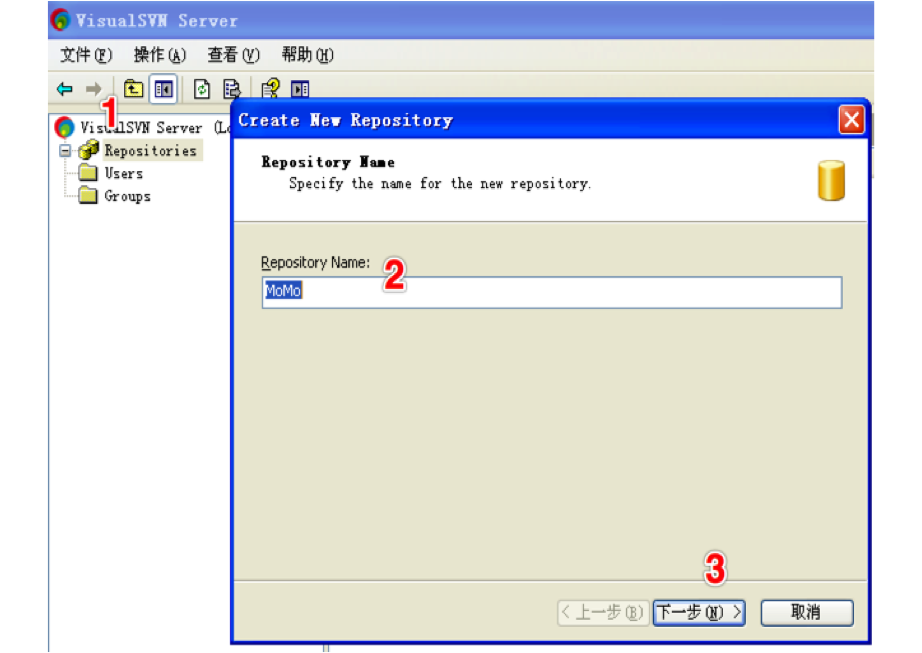

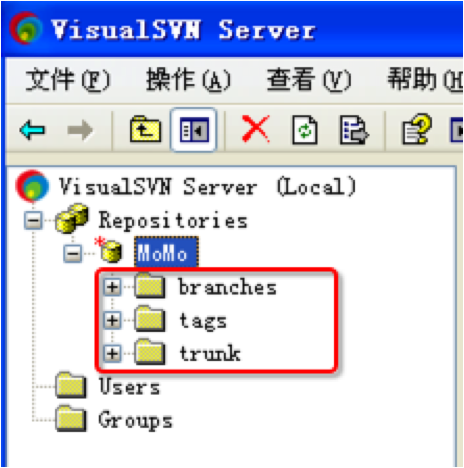
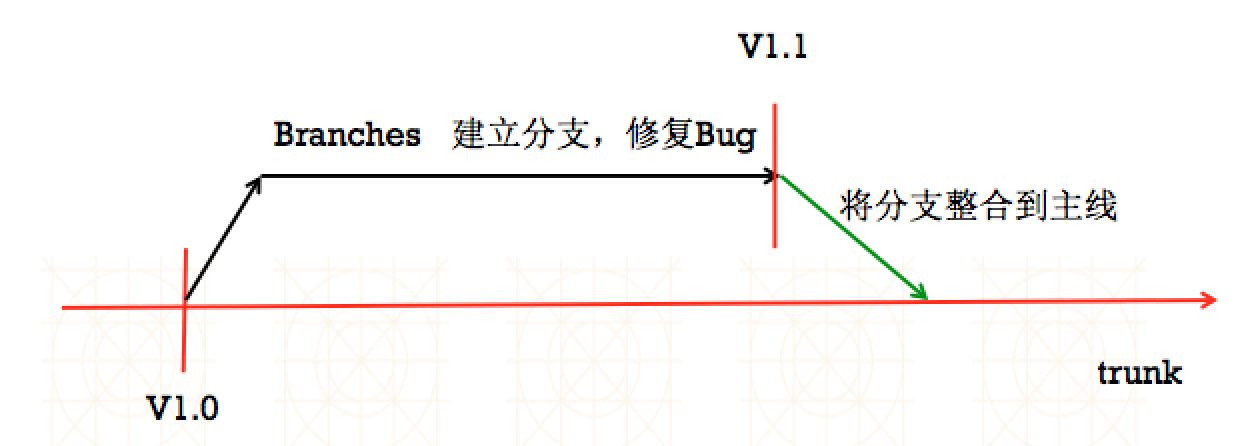
使用SVN我们应该
经常更新:降低冲突的可能性
提交前需在本机测试通过:降低将问题代码传到版本库
提交时一定写备注(注释):方便其他员工查看和自己以后回顾
对于不需要提交的文件不要提交到版本库
提示
每次修改之前最好先更新
每天下班前提交当天运行通过的代码
每天上班第一件事情更新前一天的代码
相关文章推荐
- 峰回路转,Firefox 浏览器即将重返 iOS 平台
- 峰回路转,Firefox 浏览器即将重返 iOS 平台
- About SVN
- 不可修补的 iOS 漏洞可能导致 iPhone 4s 到 iPhone X 永久越狱
- CentOS 6.5搭建Apache整合SVN 1.8.5服务器(多版本库权限配置)
- iOS 12.4 系统遭黑客破解,漏洞危及数百万用户
- CentOS下SVN服务器测试版安装记录
- 每日安全资讯:NSO,一家专业入侵 iPhone 的神秘公司
- [转][源代码]Comex公布JailbreakMe 3.0源代码
- 让GoogleCode的SVN下的HTML文件在FireFox下正常显示.
- Windows下SVN服务器搭建方法整理(apache)
- Apache2+SVN+MYSQL认证 配置项详细步骤
- VSS 软件配置管理 版本控制第1/2页
- 在Fedora 10下配置SVN服务器的步骤
- 删除SVN三种方法delSvn(windows+linux)
- 探讨如何在Eclipse中过滤版本控制文件.svn
- js判断客户端是iOS还是Android等移动终端的方法
- IOS开发环境windows化攻略
